Lokale Daten
Mit dieser Aufgabe können Sie Produktdaten aus lokalen Dateien laden, die zusätzlich zu der Datenbank gespeichert sind, aber nicht in der Datenbank gespeichert sind, wie z. B. Preis- und Verkaufszahlen.
Da diese Art von Daten je nach Zielregion oder Zeitraum variieren kann, kann jeder PlanogramBuilder-Benutzer in Ihrem Unternehmen unterschiedliche Daten laden, die auf dem PC des Benutzers verbleiben. Dies steht im Gegensatz zu den Datenbankinhalten, die von allen Benutzern in Ihrem Unternehmen gemeinsam genutzt und auf zVisuel-Servern gespeichert werden.
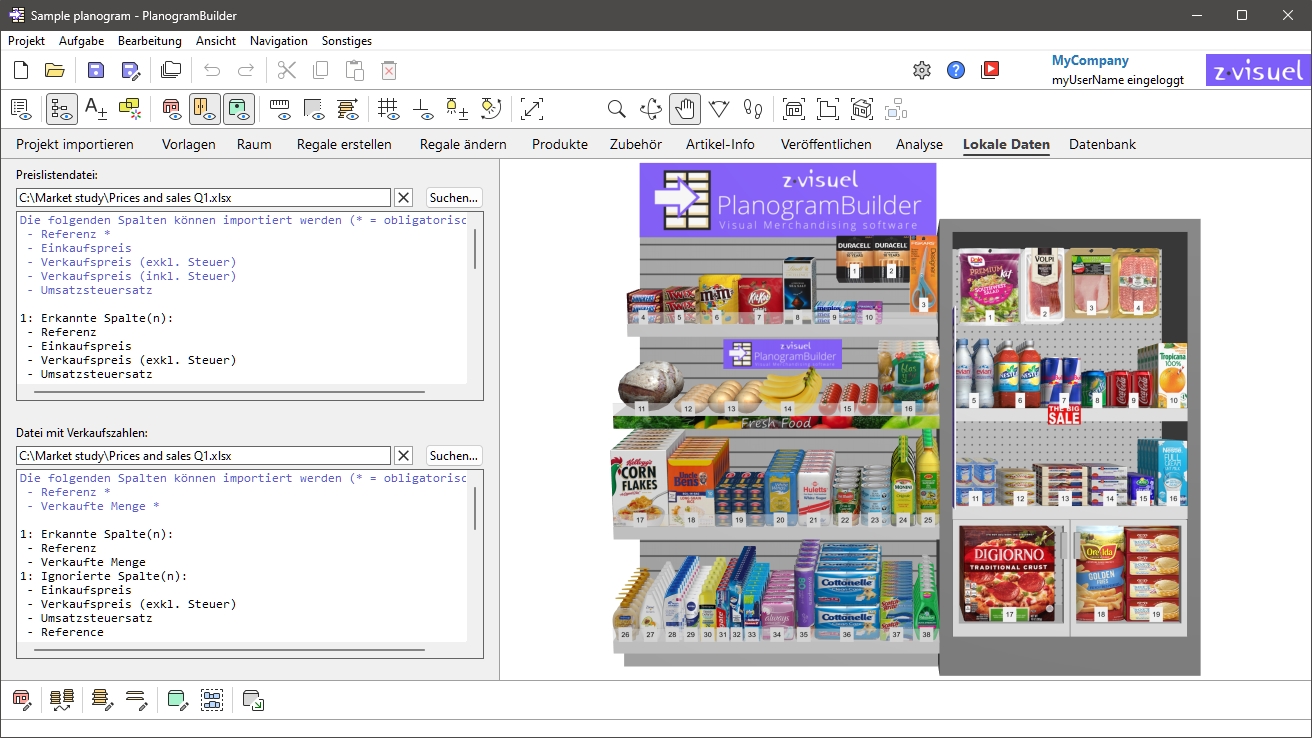
Preislistendatei
Eine Datei mit den Preisen Ihrer Produkte.
Die Preise können dann zur Berechnung und Darstellung verschiedener Zahlen auf dem Bildschirm und in Berichten verwendet werden. Zum Beispiel können sie verwendet werden von Sortimentsanalyse und von Projektartikelliste.
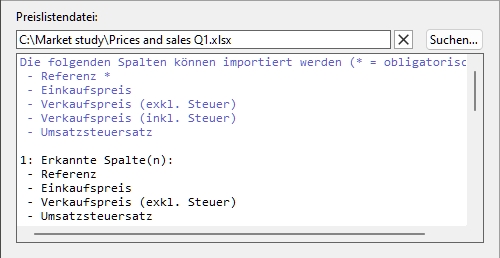
Die Preisliste kann alle oder eine Teilmenge der Produkte in Ihrer Datenbank enthalten, die jeweils nach Referenz. Produkte, die nicht in Ihrer Datenbank gefunden werden, werden nicht berücksichtigt.
- Unterstützte Dateiformate: Microsoft Excel (*.xls oder *.xlsx)
- Beispieldatei: Sie können ein Beispiel für eine gültige Preisdatei herunterladen, die die Preise für die Beispielprodukte in PlanogramBuilder enthält: sample_files/price_list/price_list_sample_source_file.xlsx
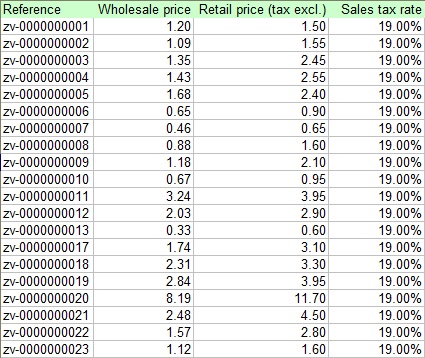
Unterstützte Spalten (Preislistendatei)
Die importierte Datei kann die folgenden Spalten mit den genauen Namen der Spaltenüberschriften und einem Wert pro Produkt in jeder Zeile enthalten:
Referenz
Eine obligatorische Spalte mit diesem Überschriftennamen.
- Unterstützte Werte in jeder Zeile: Referenz Wert eines in der Datenbank vorhandenen Produkts
- Beispiel: zv-0000000028
Einkaufspreis
Eine optionale Spalte mit diesem Überschriftennamen.
- Unterstützte Werte in jeder Zeile: der Kaufpreis des Produkts in positivem numerischem Wert [0-9 und Dezimalpunkt], ohne Währungssymbol
- Beispiel: 14,50
Verkaufspreis (exkl. Steuer)
Eine optionale Spalte mit diesem Überschriftennamen.
- Unterstützte Werte in jeder Zeile: der Verkaufspreis des Produkts vor Steuern in positivem numerischem Wert [0-9 und Dezimalpunkt], ohne Währungssymbol
- Beispiel: 38.14
Verkaufspreis (inkl. Steuer)
Eine optionale Spalte mit diesem Überschriftennamen.
- Unterstützte Werte in jeder Zeile: der Verkaufspreis des Produkts, einschließlich Steuern, in positivem numerischem Wert [0-9 und Dezimalstelle], ohne Währungssymbol
- Beispiel: 45
Umsatzsteuersatz
Eine optionale Spalte mit diesem Überschriftennamen.
- Unterstützte Werte in jeder Zeile: die Produktumsatzsteuer in positivem numerischem Prozentwert [0-9 und Dezimaltrennzeichen] mit dem Prozentzeichen.
- Beispiel: 19 %
Laden einer Preislistendatei
Anweisungen:
- Klicken Sie auf Suchen.
- Wählen Sie Ihre Preislistendatei auf Ihrem PC aus.
- Der Pfad und der Name der aktuell geladenen Datei werden im Textfeld angezeigt.
- Im Textbereich direkt unter dem Dateinamen wird ein Importprotokoll angezeigt, damit Sie überprüfen können, ob die importierten Daten korrekt sind.
- In blauer Schrift, um Ihnen bei der Vorbereitung Ihrer Eingabetabelle zu helfen: Liste der unterstützten Spalten
- In schwarzem Text, sobald Sie eine Datei importiert haben: Liste der importierten und ignorierten Spalten.
- In roter Schrift, sobald Sie eine Datei importiert haben: Liste der Fehler
- Klicken Sie auf das rote Kreuz, wenn Sie die aktuelle Datei entladen möchten.
Notizen:
- Der Dateipfad bleibt über PlanogramBuilder-Sitzungen hinweg erhalten.
- PlanogramBuilder bietet ein automatisches Nachladen der lokalen Datendateien. Dies ist nützlich, da Sie die Excel-Anwendung geöffnet lassen können, um Ihre lokalen Daten zu bearbeiten, Änderungen in Excel mit Strg-S zu speichern und die Änderungen sofort in PlanogramBuilder wiederzugeben.
- Bei den Namen der Spaltenüberschriften wird nicht zwischen Groß- und Kleinschreibung unterschieden. Sie können eine beliebige Mischung aus Klein- und Großbuchstaben für Kopfzeilen verwenden.
- Wenn einige Spalten und/oder Werte fehlen, kann PlanogramBuilder die zugehörigen Zahlen für die entsprechenden Produkte nicht anzeigen oder berechnen.
- Wenn Sie zusätzliche Spalten haben, schaden diese nicht und werden für die Preisinformationen ignoriert (z. B. Name, Marke, Kategorie, Verhalten, usw.). So können Sie z.B. die gleiche Datei verwenden, um Ihre Produktdatenbank zu importieren (Liste + Bilder Import) und Ihre Produktpreise.
Tipps:
- Möglicherweise haben Sie mehrere Preislistendateien für dieselben Produkte, aber für verschiedene Einzelhändler oder verschiedene geografische Zonen. Laden Sie einfach diejenige, die Ihren aktuellen Anforderungen entspricht.
- Sie müssen nur 2 der 3 folgenden Spalten angeben. PlanogramBuilder leitet die fehlenden Werte der dritten Spalte ab:
- Sie können Text aus dem Importprotokoll auswählen (Strg + a) und kopieren (Strg + c). Dies ist auch über das Kontextmenü verfügbar.
- Sie können das Protokollfenster mit Strg + Mausrad vergrößern/verkleinern. Die Standard-Zoomstufe wird beim Umschalten der Aufgabe zurückgesetzt.
Datei mit Verkaufszahlen
Eine Datei mit Verkaufsstatistiken Ihrer Produkte.
Die Verkaufszahlen können dann zur Berechnung und Darstellung verschiedener Metriken auf dem Bildschirm und in Berichten verwendet werden. Zum Beispiel können sie verwendet werden von Sortimentsanalyse und von Projektartikelliste.
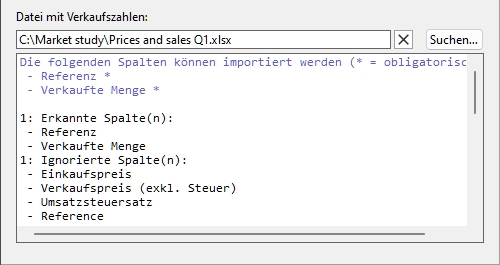
Die Verkaufszahlen können alle oder eine Teilmenge der Produkte in Ihrer Datenbank enthalten, die jeweils nach Referenz. Produkte, die nicht in Ihrer Datenbank gefunden werden, werden nicht berücksichtigt.
- Unterstützte Dateiformate: Microsoft Excel (*.xls oder *.xlsx)
- Beispieldatei: Sie können die folgende Datei mit den Verkaufszahlen für die Beispielprodukte in PlanogramBuilder herunterladen: sample_files/sales_figures/sales_figures_sample_source_file.xlsx
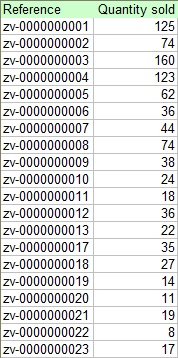
Unterstützte Spalten (Datei mit Verkaufszahlen)
Die importierte Datei kann die folgenden Spalten mit den genauen Namen der Spaltenüberschriften und einem Wert pro Produkt in jeder Zeile enthalten:
Referenz
Eine obligatorische Spalte mit diesem Überschriftennamen.
- Unterstützte Werte in jeder Zeile: Referenz Wert eines in der Datenbank vorhandenen Produkts
- Beispiel: zv-0000000028
Verkaufte Menge (Datei mit Verkaufszahlen)
Eine optionale Spalte mit diesem Überschriftennamen.
- Unterstützte Werte in jeder Zeile: die Anzahl der für das Produkt verkauften Einheiten in positivem ganzzahligem numerischem Wert [0-9]
- Beispiel: 145
Laden einer Verkaufszahlendatei
Anweisungen:
- Klicken Sie auf Suchen.
- Wählen Sie Ihre Preislistendatei auf Ihrem PC aus.
- Der Pfad und der Name der aktuell geladenen Datei werden im Textfeld angezeigt.
- Im Textbereich direkt unter dem Dateinamen wird ein Importprotokoll angezeigt, damit Sie überprüfen können, ob die importierten Daten korrekt sind.
- In blauer Schrift, um Ihnen bei der Vorbereitung Ihrer Eingabetabelle zu helfen: Liste der unterstützten Spalten
- In schwarzem Text, sobald Sie eine Datei importiert haben: Liste der importierten und ignorierten Spalten.
- In roter Schrift, sobald Sie eine Datei importiert haben: Liste der Fehler
- Klicken Sie auf das rote Kreuz, wenn Sie die aktuelle Datei entladen möchten.
Notizen:
- Der Dateipfad bleibt über PlanogramBuilder-Sitzungen hinweg erhalten.
- PlanogramBuilder bietet ein automatisches Nachladen der lokalen Datendateien. Dies ist nützlich, da Sie die Excel-Anwendung geöffnet lassen können, um Ihre lokalen Daten zu bearbeiten, Änderungen in Excel mit Strg-S zu speichern und die Änderungen sofort in PlanogramBuilder wiederzugeben.
- Bei den Namen der Spaltenüberschriften wird nicht zwischen Groß- und Kleinschreibung unterschieden. Sie können eine beliebige Mischung aus Klein- und Großbuchstaben für Kopfzeilen verwenden.
- Wenn einige Spalten und/oder Werte fehlen, kann PlanogramBuilder die zugehörigen Zahlen für die entsprechenden Produkte nicht anzeigen oder berechnen.
- Wenn Sie zusätzliche Spalten haben, schaden diese nicht und werden für die Informationen zu den Verkaufszahlen ignoriert (z. B. Name, Marke, Kategorie, Verhalten, usw.). So können Sie z.B. die gleiche Datei verwenden, um Ihre Produktdatenbank zu importieren (Liste + Bilder Import) und Ihre Produktverkäufe.
Tipps:
- Möglicherweise haben Sie mehrere Verkaufszahlendateien für dieselben Produkte, aber für verschiedene Einzelhändler oder verschiedene geografische Zonen. Laden Sie einfach diejenige, die Ihren aktuellen Anforderungen entspricht.
- Sie können Text aus dem Importprotokoll auswählen (Strg + a) und kopieren (Strg + c). Dies ist auch über das Kontextmenü verfügbar.
- Sie können das Protokollfenster mit Strg + Mausrad vergrößern/verkleinern. Die Standard-Zoomstufe wird beim Umschalten der Aufgabe zurückgesetzt.